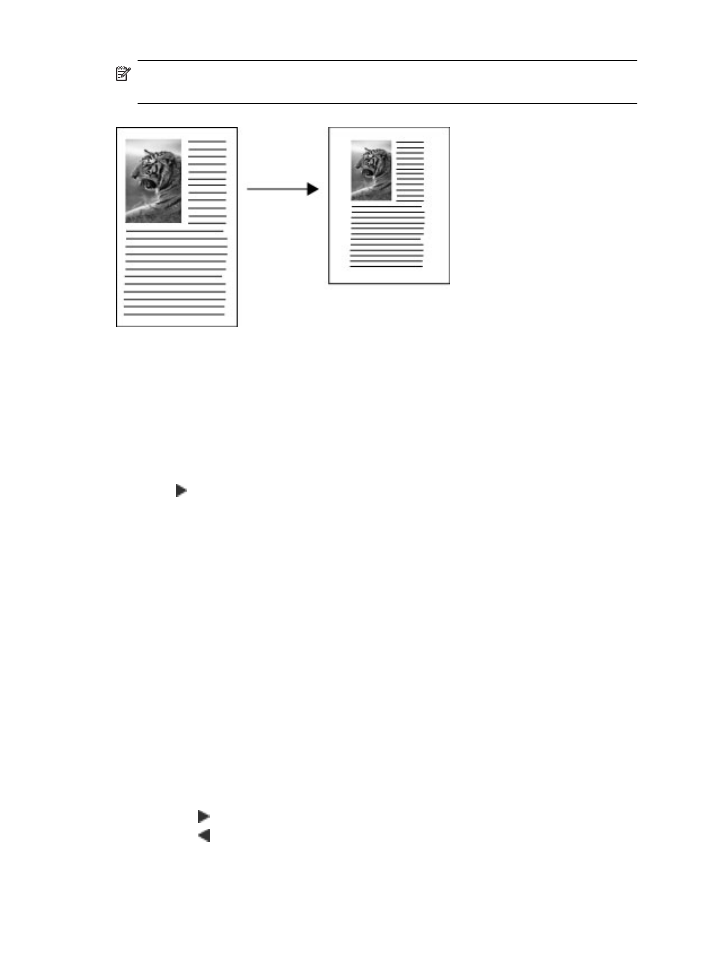
Ajuste de la claridad y la oscuridad de las copias
Puede utilizar la opción Más claro/Más oscuro para ajustar la claridad y la oscuridad
de las copias que haga.
Para ajustar el contraste de las copias desde el panel de control
1.
Asegúrese de que hay papel cargado en la bandeja de entrada.
2.
Cargue el original con la cara de impresión hacia abajo en la esquina frontal derecha
del cristal o con la cara de impresión hacia arriba en la bandeja del alimentador de
documentos.
Si utiliza la bandeja del alimentador de documentos, coloque las hojas de forma que
el borde superior del documento se introduzca en primer lugar.
3.
En el área Copias, pulse Menú varias veces hasta que aparezca Más claro/Más
oscuro.
4.
Seleccione una de las siguientes opciones:
•
Pulse para oscurecer la copia.
•
Pulse para aclarar la copia.
5.
Pulse Iniciar copia negro o Iniciar copia color.
Capítulo 7
86
Uso de las funciones de copia
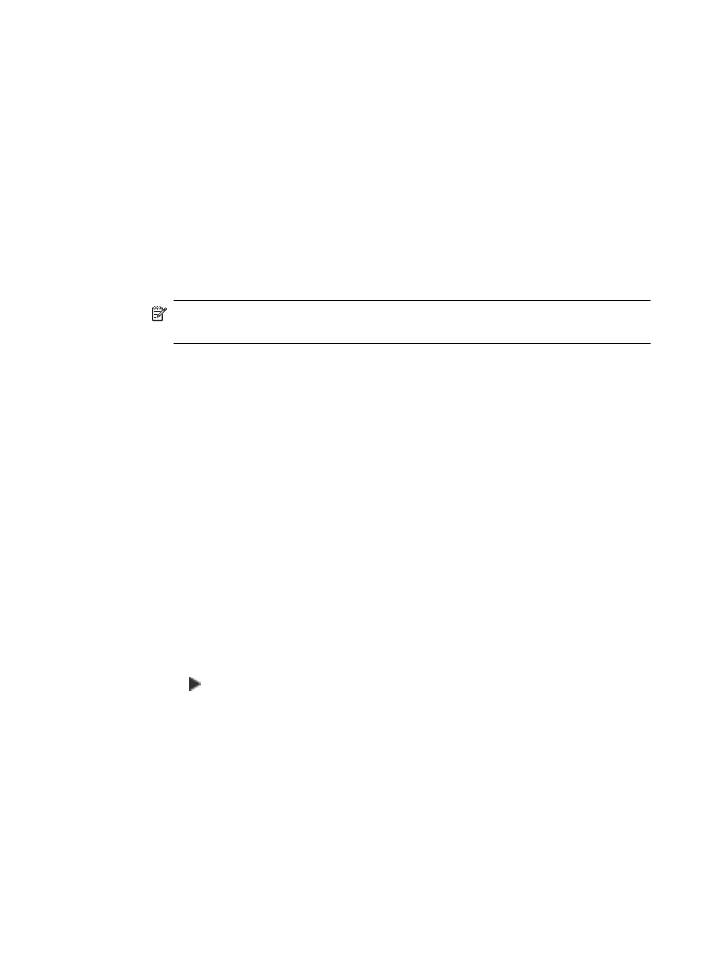
Para ajustar el contraste de las copias desde el Software HP Photosmart Studio
(Mac)
1.
Asegúrese de que hay papel cargado en la bandeja de entrada.
2.
Cargue el original con la cara de impresión hacia abajo en la esquina frontal derecha
del cristal o con la cara de impresión hacia arriba en la bandeja del alimentador de
documentos.
Si utiliza la bandeja del alimentador de documentos, coloque las hojas de forma que
el borde superior del documento se introduzca en primer lugar.
3.
Seleccione HP Device Manager. en el Dock.
4.
En el área Tareas, haga doble clic en Realizar copias.
Aparece el cuadro de diálogo Copia HP.
5.
En el área Calidad de la copia, arrastre el deslizador de Contraste a la derecha
para oscurecer.
Nota
También puede arrastrar el deslizador a la izquierda para conseguir una
copia más clara.
6.
Haga clic en Copia en negro o Copia en color.